win7提示向此计算机添加此设备失败怎么回事 win7向此计算机添加此设备失败如何处理
更新时间:2024-02-14 16:39:40作者:huige
最近有部分win7纯净版系统用户在电脑中安装某个设备的时候,反映说遇到了这样以后问题,就是在安装设备时提示向此计算机添加此设备失败,导致安装失败,遇到这样的问题该怎么办呢,大家别担心,本文这就给大家介绍一下win7向此计算机添加此设备失败的详细处理方法。
方法如下:
1、首先通过组合键“Win+R”键呼出运行窗口,并输入服务命令“services.msc”按回车。
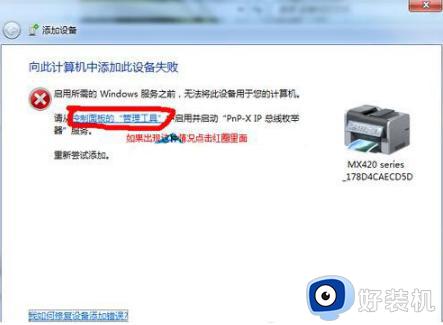
2、在服务窗口右侧找到“PnP-X IP Bus Enumerator”并双击打开。
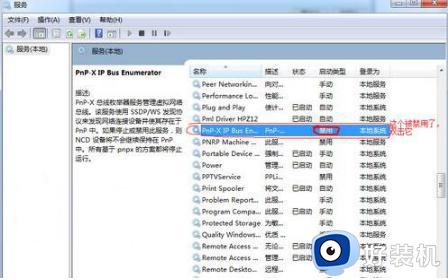
3、在弹出的“PnP-X IP Bus Enumerator的属性”窗口中将启动类型更改为“自动”同时在服务状态下点击“启动”就可以解决不能添加打印机的故障了。
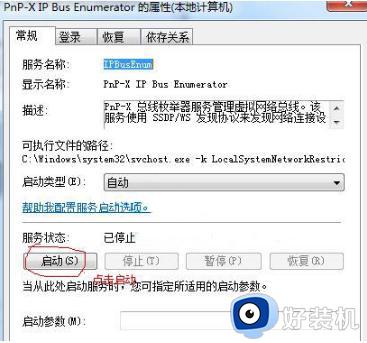
4、服务启动之后我们再重新添加打印机就可以顺利完成了。
关于win7提示向此计算机添加此设备失败的详细解决方法就给大家介绍到这里了,如果你有遇到一样情况的话,可以参考上面的方法步骤来进行解决,希望帮助到大家。
win7提示向此计算机添加此设备失败怎么回事 win7向此计算机添加此设备失败如何处理相关教程
- win7正在向控制台添加管理单元怎么办 win7打开计算机管理提示正在向控制台添加管理单元如何修复
- win7为此计算机分级无效怎么办 win7计算机分级失败解决方法
- win7添加扫描仪的步骤 win7怎么添加扫描仪到计算机
- win7的计算机图标怎么添加到桌面 win7如何将计算机图标添加到桌面
- Win7系统中丢失api_ms_win怎么回事 win7显示因为计算机丢失api-ms-win如何解决
- win7准备配置windows请勿关闭计算机怎么办 win7提示准备配置windows请勿关闭计算机如何处理
- win7远程计算机或设备不接受连接原因的解决教程
- win7系统安装sql server2008提示重启计算机失败的解决方
- win7更新失败还原更改请勿关闭计算机怎么办
- win7更新失败还原更改请勿关闭计算机如何解决
- win7访问win10共享文件没有权限怎么回事 win7访问不了win10的共享文件夹无权限如何处理
- win7发现不了局域网内打印机怎么办 win7搜索不到局域网打印机如何解决
- win7访问win10打印机出现禁用当前帐号如何处理
- win7发送到桌面不见了怎么回事 win7右键没有发送到桌面快捷方式如何解决
- win7电脑怎么用安全模式恢复出厂设置 win7安全模式下恢复出厂设置的方法
- win7电脑怎么用数据线连接手机网络 win7电脑数据线连接手机上网如何操作
win7教程推荐
- 1 win7每次重启都自动还原怎么办 win7电脑每次开机都自动还原解决方法
- 2 win7重置网络的步骤 win7怎么重置电脑网络
- 3 win7没有1920x1080分辨率怎么添加 win7屏幕分辨率没有1920x1080处理方法
- 4 win7无法验证此设备所需的驱动程序的数字签名处理方法
- 5 win7设置自动开机脚本教程 win7电脑怎么设置每天自动开机脚本
- 6 win7系统设置存储在哪里 win7系统怎么设置存储路径
- 7 win7系统迁移到固态硬盘后无法启动怎么解决
- 8 win7电脑共享打印机后不能打印怎么回事 win7打印机已共享但无法打印如何解决
- 9 win7系统摄像头无法捕捉画面怎么办 win7摄像头停止捕捉画面解决方法
- 10 win7电脑的打印机删除了还是在怎么回事 win7系统删除打印机后刷新又出现如何解决
